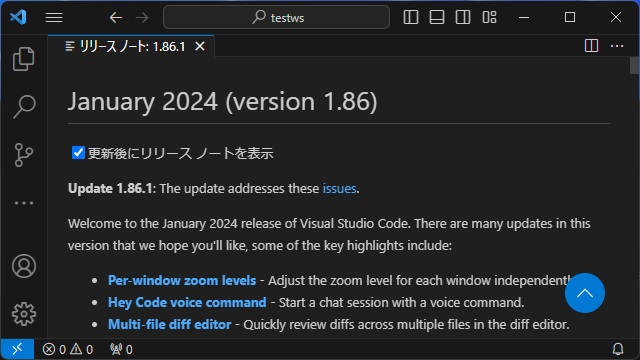2024年01月にリリースされた「Visual Studio Code」の新しいバージョン1.86に追加された機能で気になった部分のレビューを投稿してみます。
2023年12月にリリースされたバージョン1.85に関する別記事もご覧ください。
次回起動時に別ウィンドウの復元
設定画面などは無く、既定値としてアプリが終了した際に別画面として表示していたウィンドウの位置やサイズも保存され、次回起動した際に表示が復元されるようになりました。
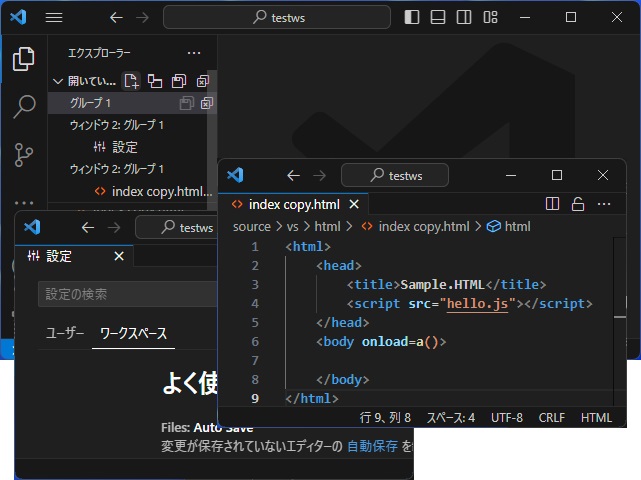
同様に、別ウィンドウのタブをマウスでドラッグして同じウィンドウに収めることも可能です。
ツリービューの固定要素表示
ウィンドウ内の文字を拡大・縮小する機能を、ウィンドウ毎に設定できるようになりました。
設定画面の[workbench.tree.enableStickyScroll]を有効にすることで、すべてのツリービュー表示でスクロールで固定される要素を設定できます。
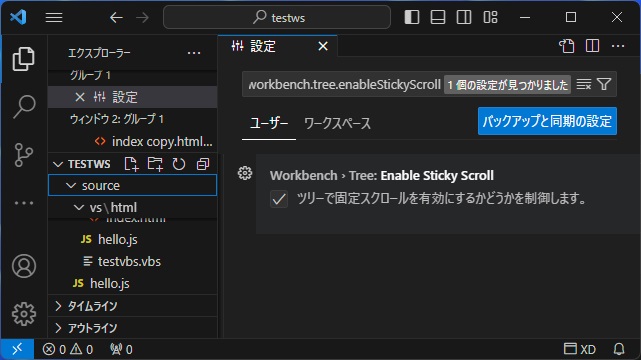
[workbench.tree.stickyScrollMaxItemCount]でスクロールした際に固定される要素の数を変更できます。
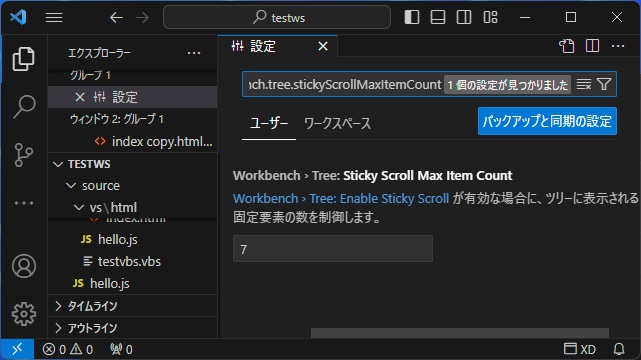
ウィンドウ毎のズーム表示
ウィンドウ内の文字を拡大・縮小する機能を、ウィンドウ毎に設定できるようになりました。
設定画面の[window.zoomPerWindow]を有効(デフォルト値)にすることで、ウィンドウ毎に拡大・縮小を切り替えることができます。
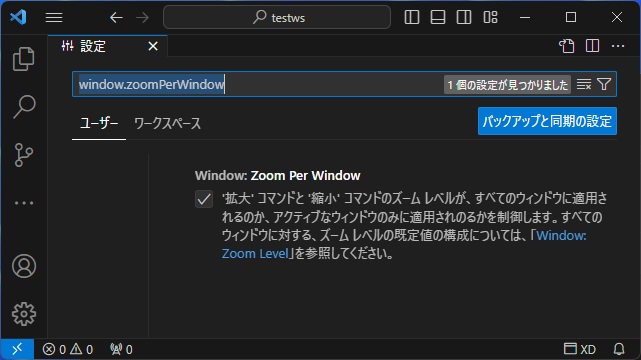
画面にズーム機能が有効になった場合、ステータスバーに[ズーム表示]のショートカットが追加され、拡大や縮小、リセットを簡単に操作できるようになります。
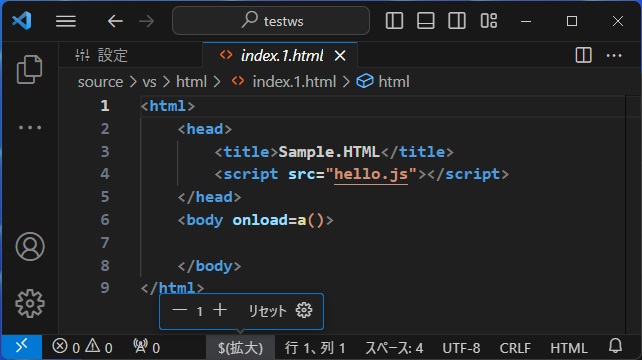
操作はウィンドウ毎に適用されるため、1つのウィンドウを操作すると別ウィンドウまで適用されることはありません。
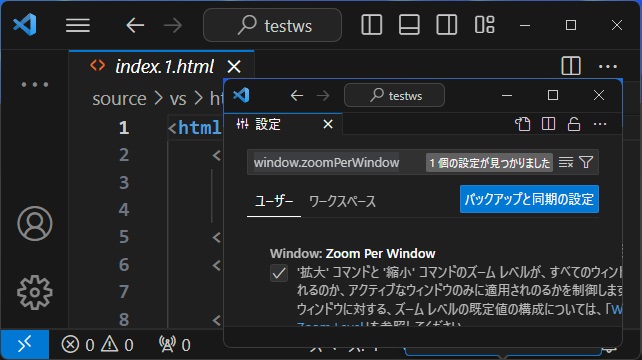
まとめ
Visual Studio Code 1.86で追加・更新された機能の一部を紹介してみました。
今回は、編集画面を別ウィンドウで表示した場合の改良点があり、拡大・縮小や次回起動時の復元などが可能になりました。
他の機能や詳細な部分は、1.86のリリースノートをご覧ください。
「Visual Studio」と聞くと、Windowsアプリの開発環境としてのイメージが大きいですが、「Visual Studio Code」の場合、LinuxやMacOSでも利用者が多くなってきているマルチプラットフォームに対応したスクリプトエディタです。
その他に、インストールする場所を変更する「ユーザーセットアップディストリビューションへの切り替え」が実施されています。メッセージが表示された場合には、新しいインストール場所に再インストールをお勧めします。
スポンサーリンク
最後までご覧いただき、ありがとうございます。